IPhone o iPad: lo schermo appare troppo grande o ingrandito troppo

Risolvi un problema in cui lo schermo dell

La maggior parte delle app calcolatrici Android dispongono di disposizioni che ti consentono di rivisitare i calcoli precedenti. Sfortunatamente, lo stesso non è disponibile nell'app Calcolatrice iOS. Ma riesci a vedere la cronologia della calcolatrice sul tuo iPhone? Scopriamolo.
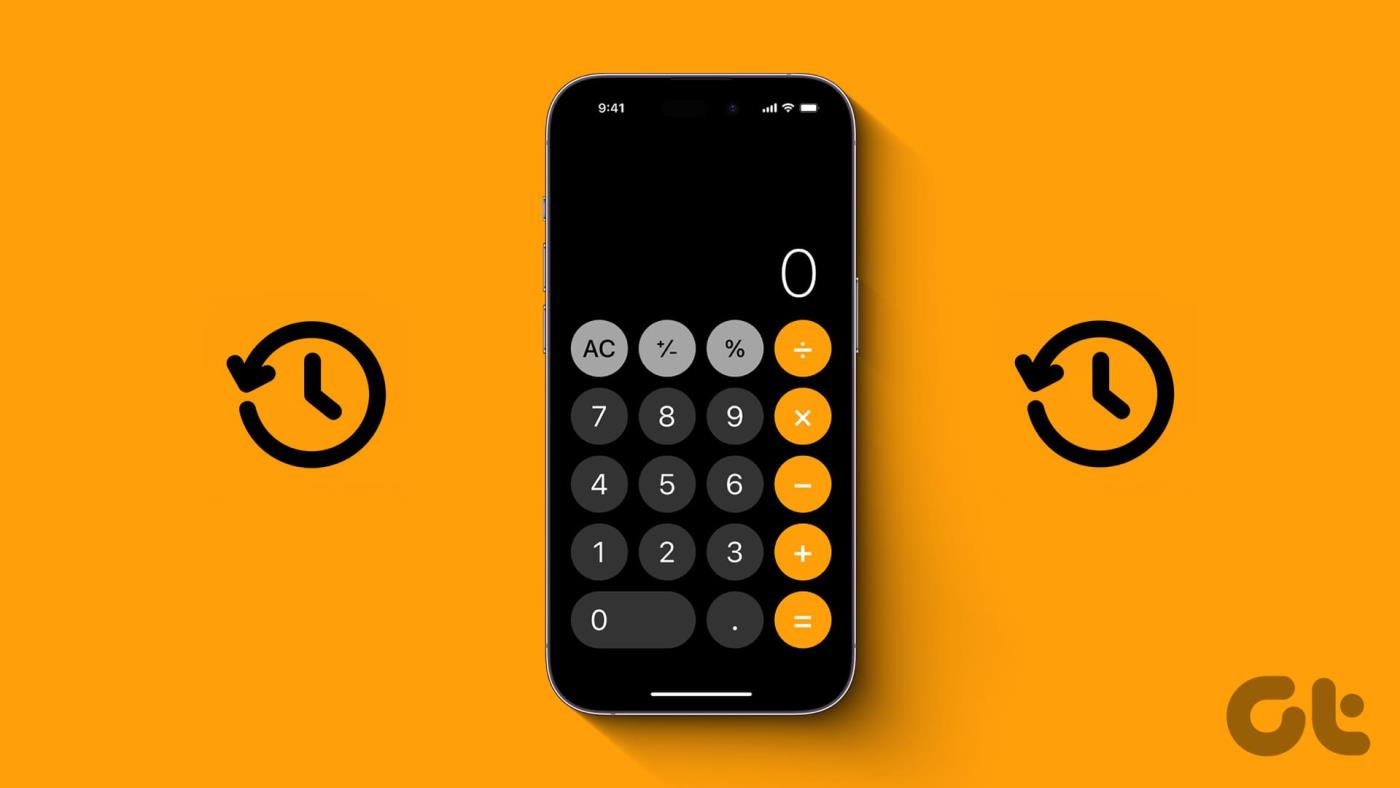
Anche se nessuna opzione di memoria a lungo termine ti consente di vedere la cronologia precedente dell'app Calcolatrice sul tuo iPhone, puoi copiare l'ultimo risultato del calcolo. Inoltre, altre opzioni, come acquisire uno screenshot o registrare lo schermo, possono aiutarti a salvare calcoli importanti per un uso futuro. Ecco uno sguardo passo passo per maggiore chiarezza.
Anche se non viene memorizzata una cronologia completa dei calcoli, l'app Calcolatrice ricorda i risultati dell'ultimo calcolo eseguito utilizzando l'app. Se questo è ciò che desideri, copia l'ultimo risultato tramite l'icona dell'app Calcolatrice e incollalo altrove per tenerlo al sicuro. Ecco come accedervi utilizzando il Centro di controllo e la Libreria app sul tuo iPhone.
Passaggio 1: trascina verso il basso dall'angolo in alto a sinistra dello schermo per aprire il Centro di controllo. Oppure, se il tuo dispositivo ha un pulsante Home, premilo due volte.
Passaggio 2: qui, premi a lungo l'icona della calcolatrice.
Passaggio 3: una volta visibile l'opzione, toccare Copia ultimo risultato.
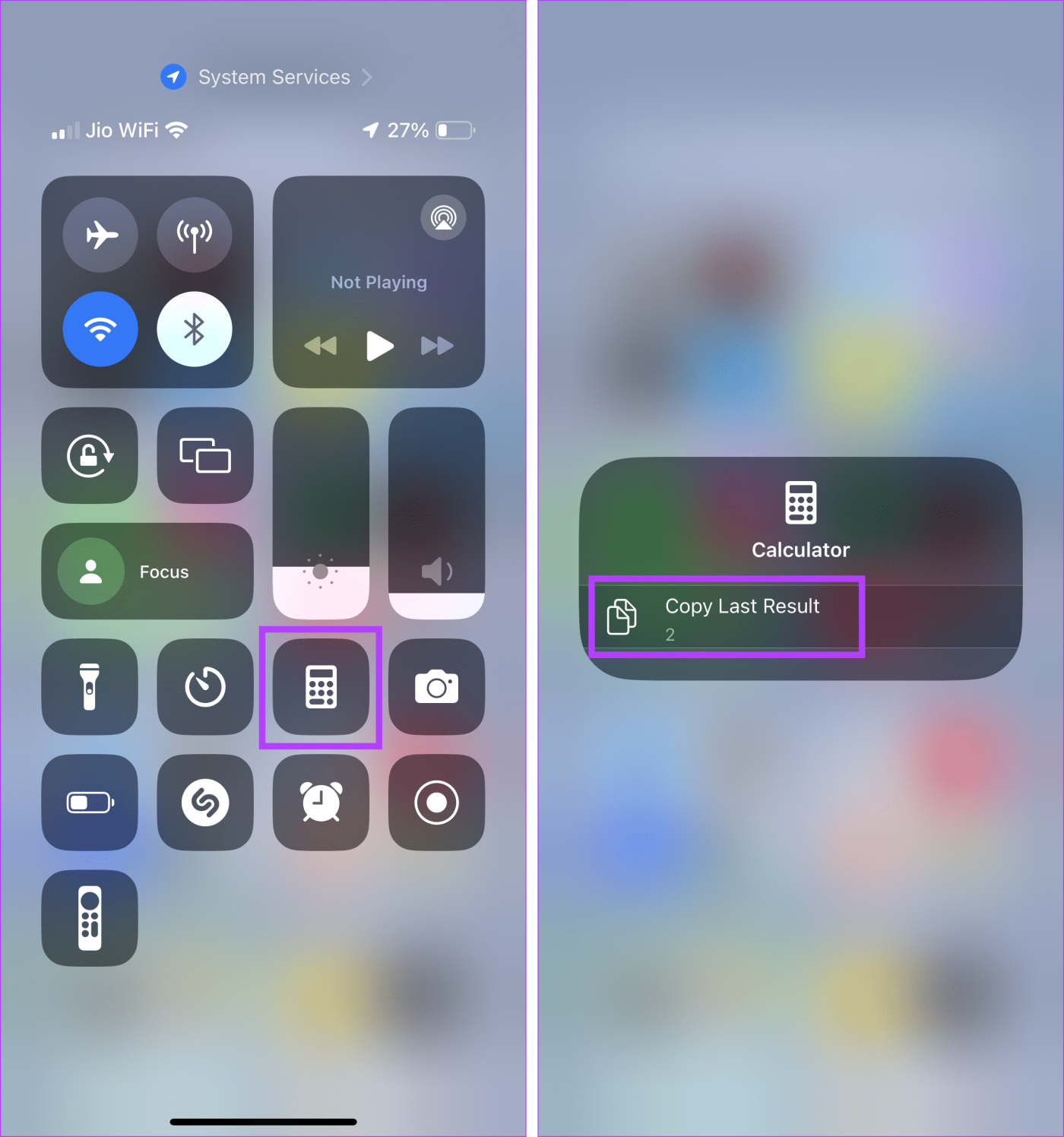
Nota: puoi anche individuare l'app Calcolatrice nella cartella Utilità sulla schermata Home del tuo iPhone.
Passaggio 1: sul tuo iPhone, scorri verso sinistra fino ad aprire la Libreria app.
Passaggio 2: nella barra di ricerca, digita Calcolatrice e attendi che l'app Calcolatrice venga visualizzata nei risultati della ricerca.
Passaggio 3: quindi, premi a lungo sull'icona dell'app.
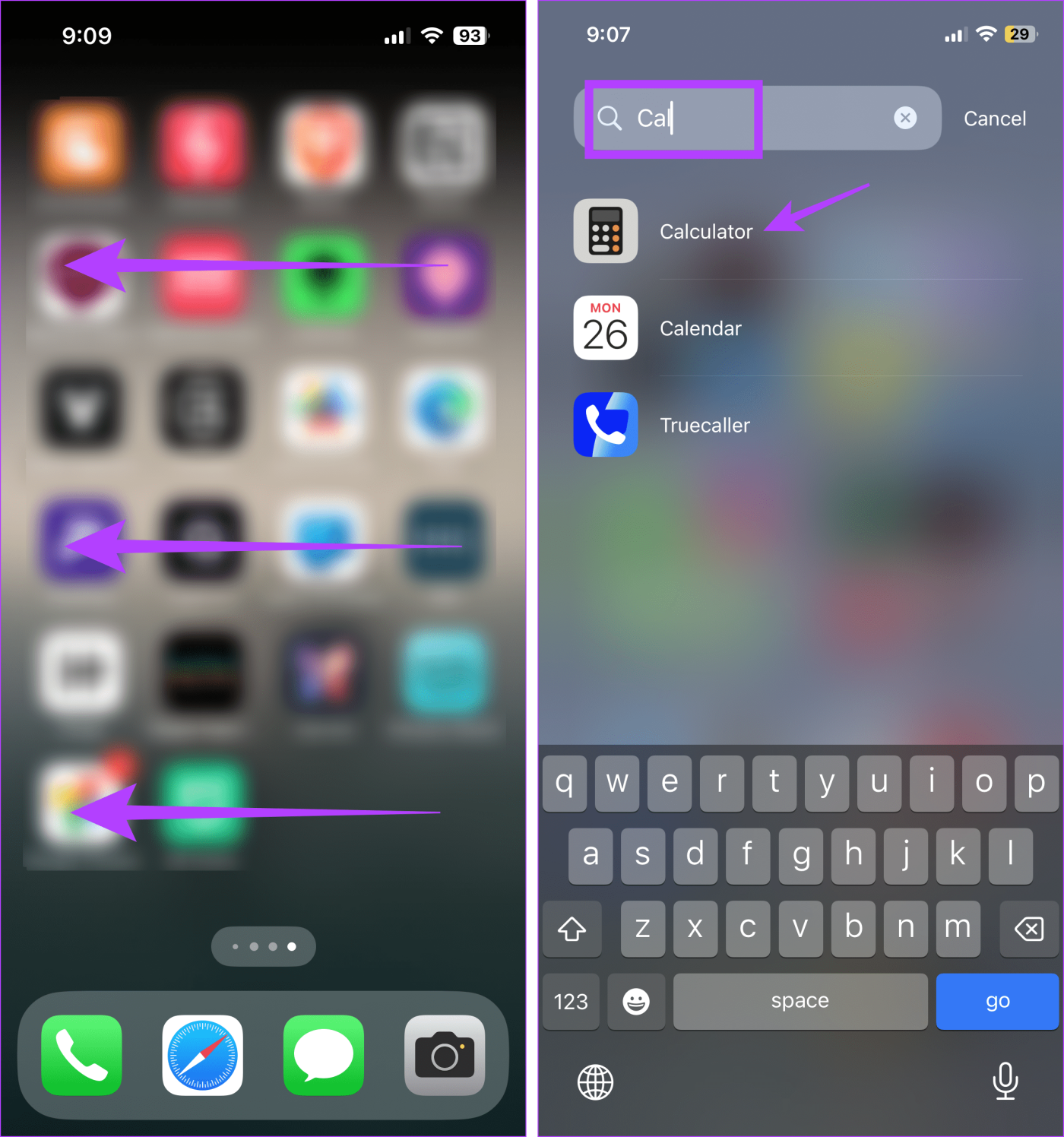
Passaggio 4: qui, tocca Copia ultimo risultato.
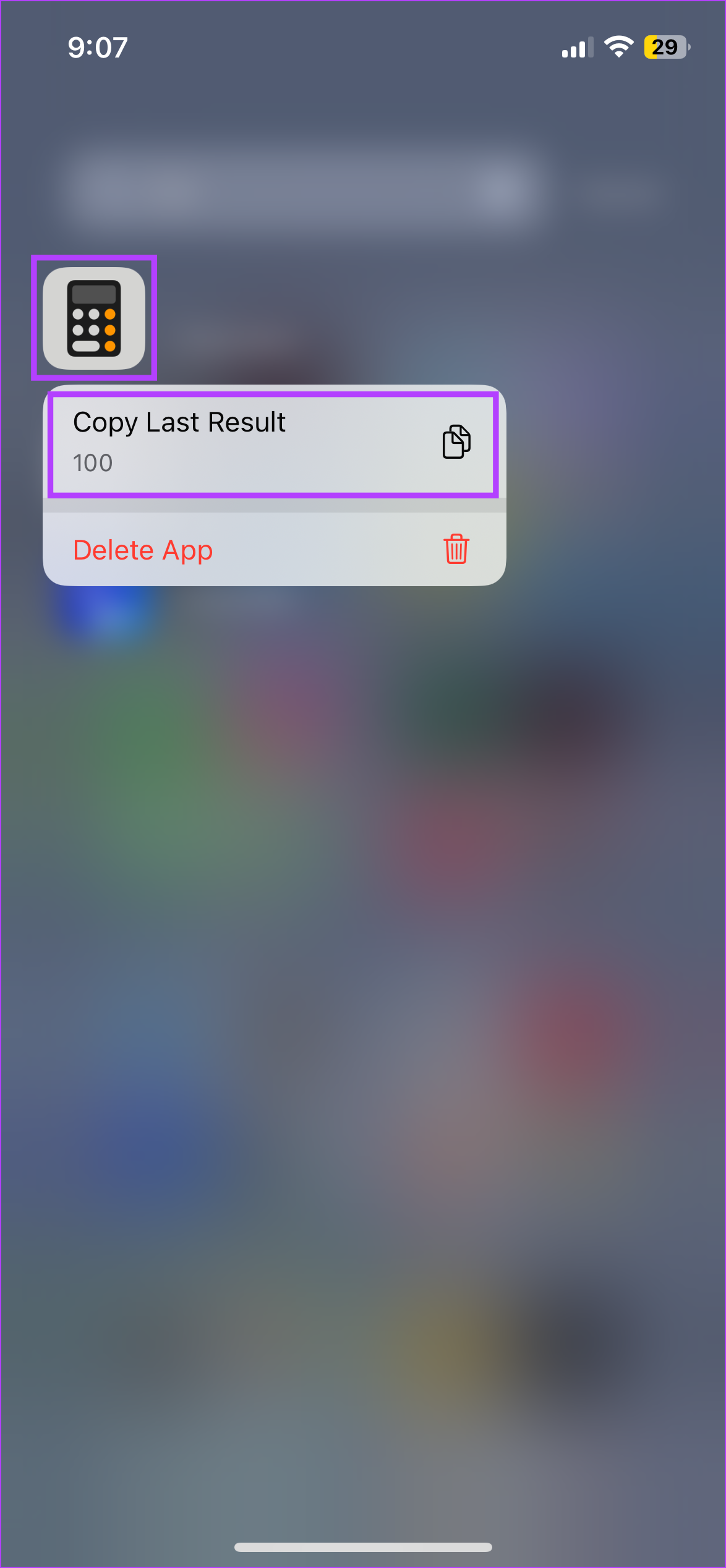
Ora incolla questo risultato nell'app Calcolatrice o in qualsiasi altra app di messaggistica per riferimento futuro.
Puoi anche eseguire calcoli scientifici utilizzando l'app Calcolatrice sul tuo iPhone. Utilizzando questa modalità scientifica, puoi salvare temporaneamente i risultati visibili nella memoria dell'app Calcolatrice. Quindi, utilizzalo nei calcoli correnti. Ciò ti impedirà di inserire ripetutamente il risultato salvato. Una volta terminato, cancellalo dalla memoria dell'app Calcolatrice. Segui i passaggi seguenti per farlo.
Passaggio 1: trascina verso il basso dall'angolo in alto a sinistra dello schermo per aprire il Centro di controllo. Oppure, se il tuo iPhone ha un pulsante Home, premilo due volte.
Passaggio 2: qui, disabilita il blocco della rotazione se è attualmente abilitato.

Passaggio 3: quindi apri l'app Calcolatrice e ruota il tuo iPhone per aprire la modalità scientifica.
Passaggio 4: esegui i calcoli pertinenti e, una volta arrivato al risultato desiderato, tocca il pulsante m+ per salvarlo nella memoria dell'app Calcolatrice.
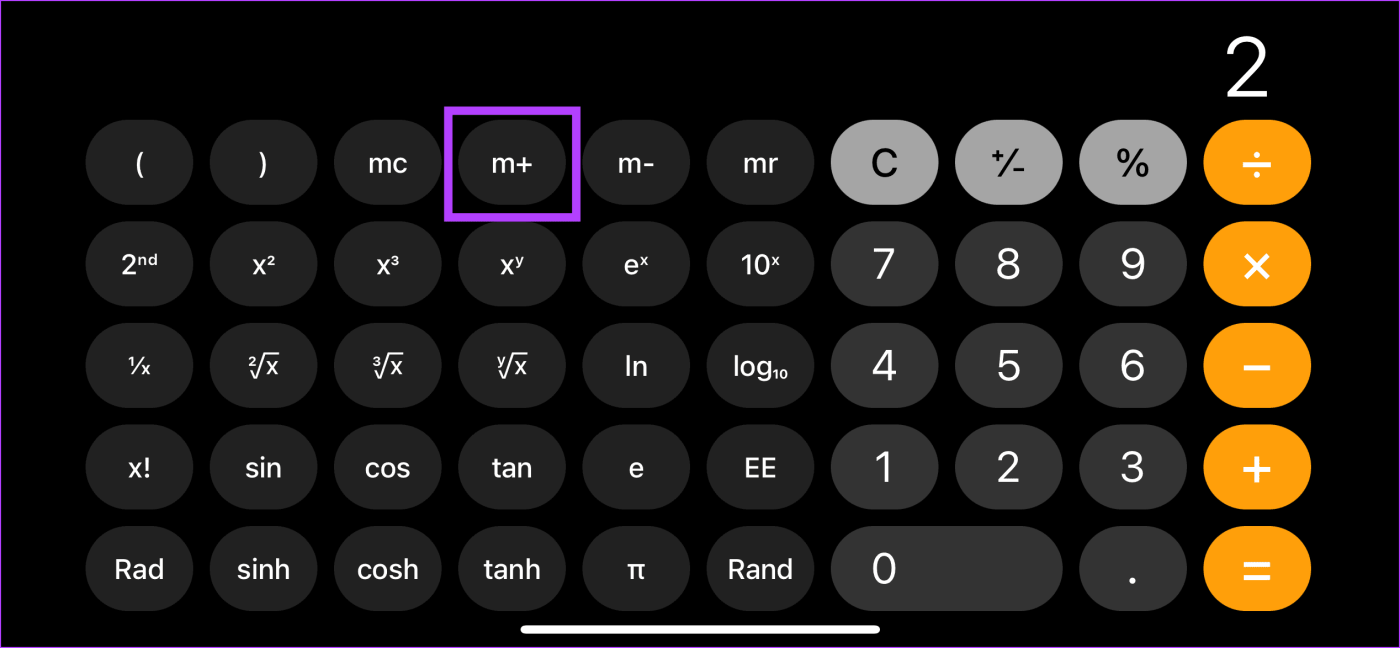
Passaggio 5: ora tocca il pulsante mr per utilizzare il risultato salvato nei tuoi calcoli.
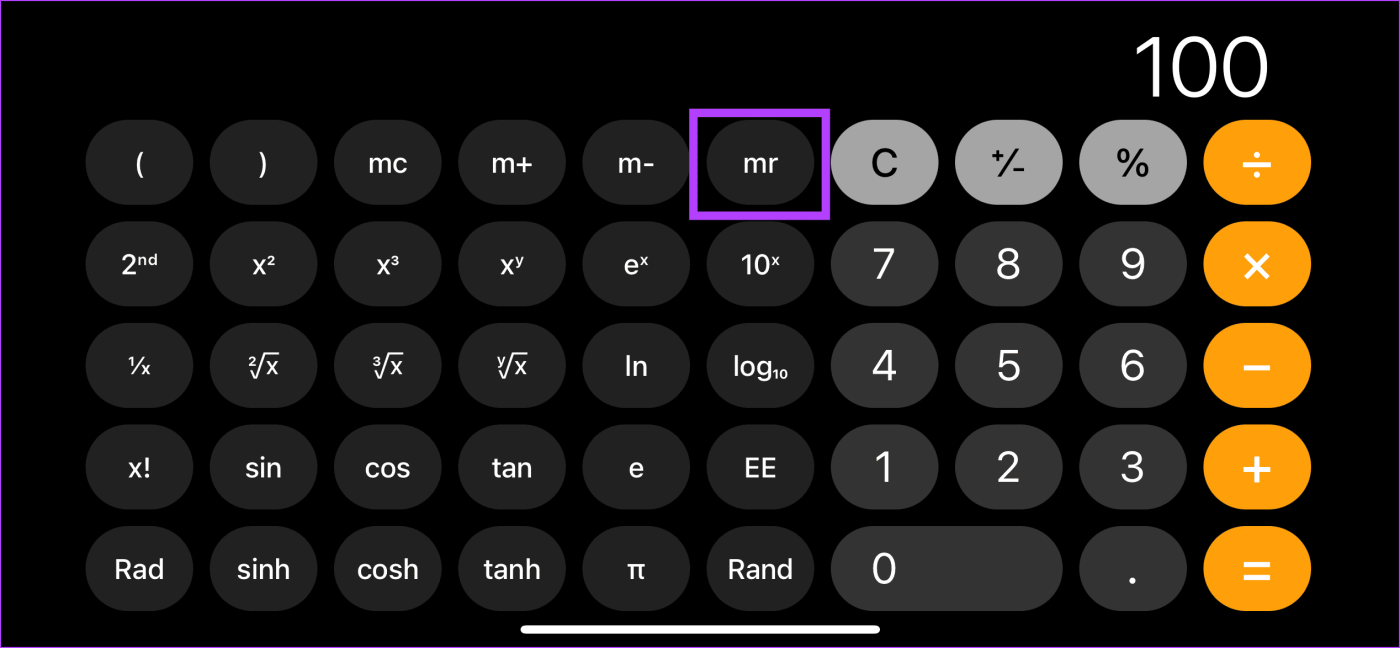
Passaggio 6: una volta terminato o non più necessario, toccare il pulsante mc.
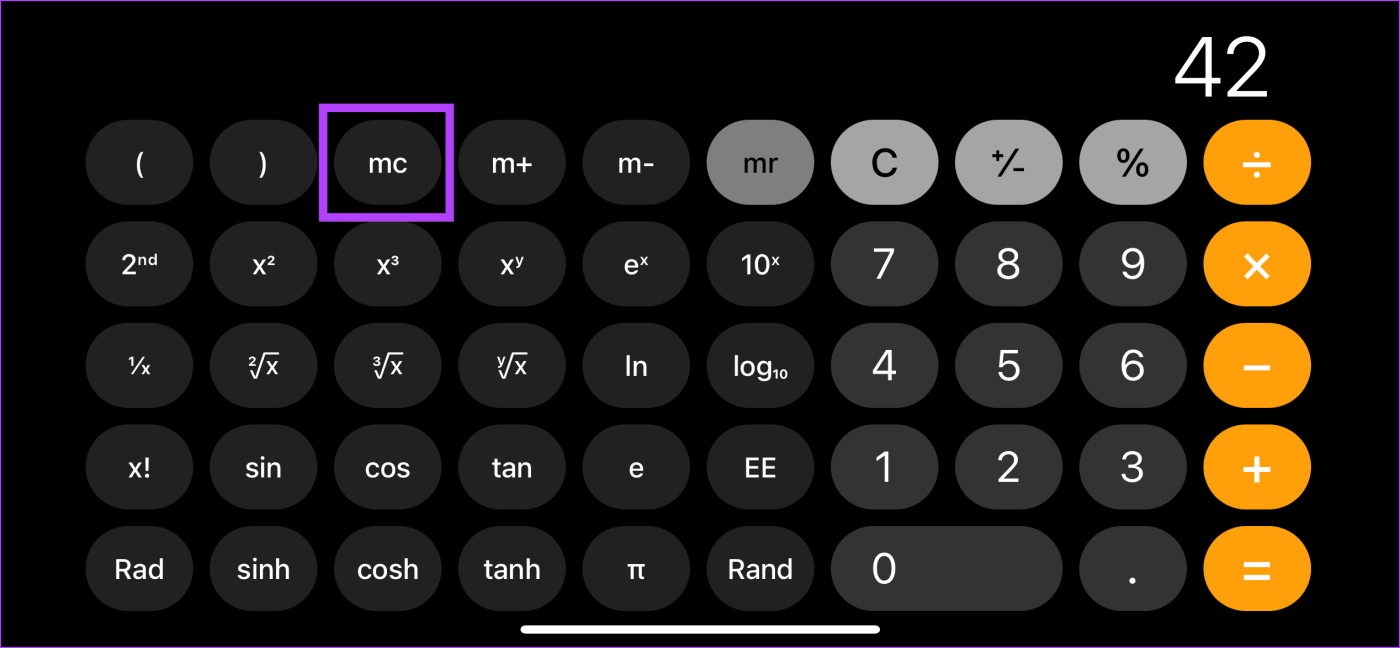
Ciò cancellerà il risultato del calcolo salvato dalla memoria dell'app Calcolatrice sul tuo iPhone e farà posto a qualsiasi altro risultato che desideri salvare.
Se stai per calcolare qualcosa di cui desideri tenere traccia, attiva la registrazione dello schermo prima di iniziare. In questo modo, l'intero calcolo verrà salvato come video nell'app Foto, permettendoti di rivederlo quando vuoi. Ecco come:
Suggerimento: puoi consultare la nostra guida per saperne di più sull'utilizzo della funzione di registrazione dello schermo sul tuo iPhone .
Passaggio 1: premi due volte il pulsante Home per aprire il Centro di controllo. Oppure, se il tuo iPhone non ha un pulsante Home, scorri verso il basso dall'angolo in alto a sinistra dello schermo.
Passaggio 2: qui, tocca l'icona Registrazione schermo. Attendi l'avvio della registrazione dello schermo.
Passaggio 3: quindi apri l'app Calcolatrice.
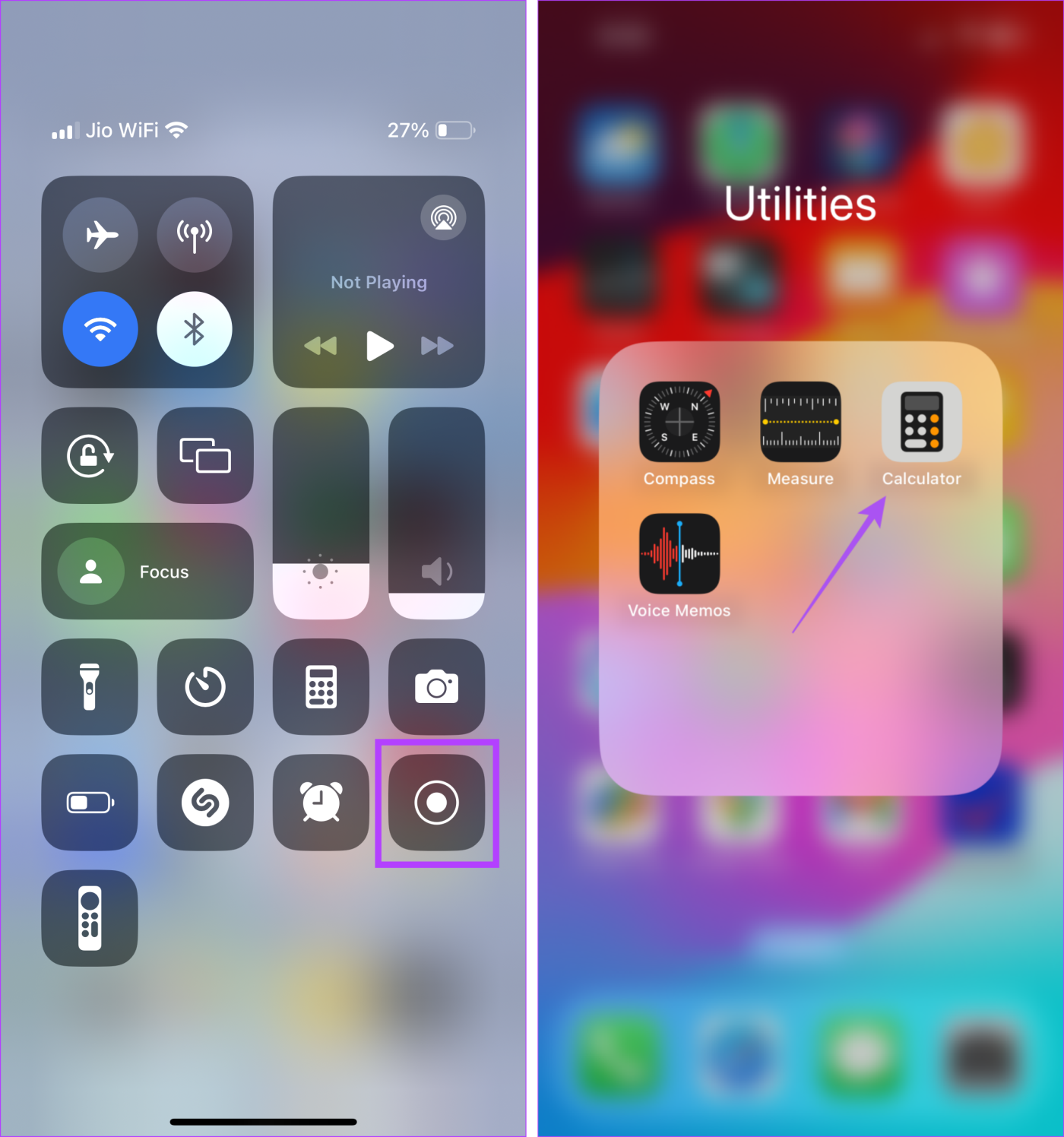
Passaggio 4: qui, continua con il calcolo mentre la registrazione dello schermo è attiva.
Passaggio 5: una volta terminato, apri il Centro di controllo e tocca nuovamente l'icona Registrazione schermo per interrompere la registrazione dello schermo.
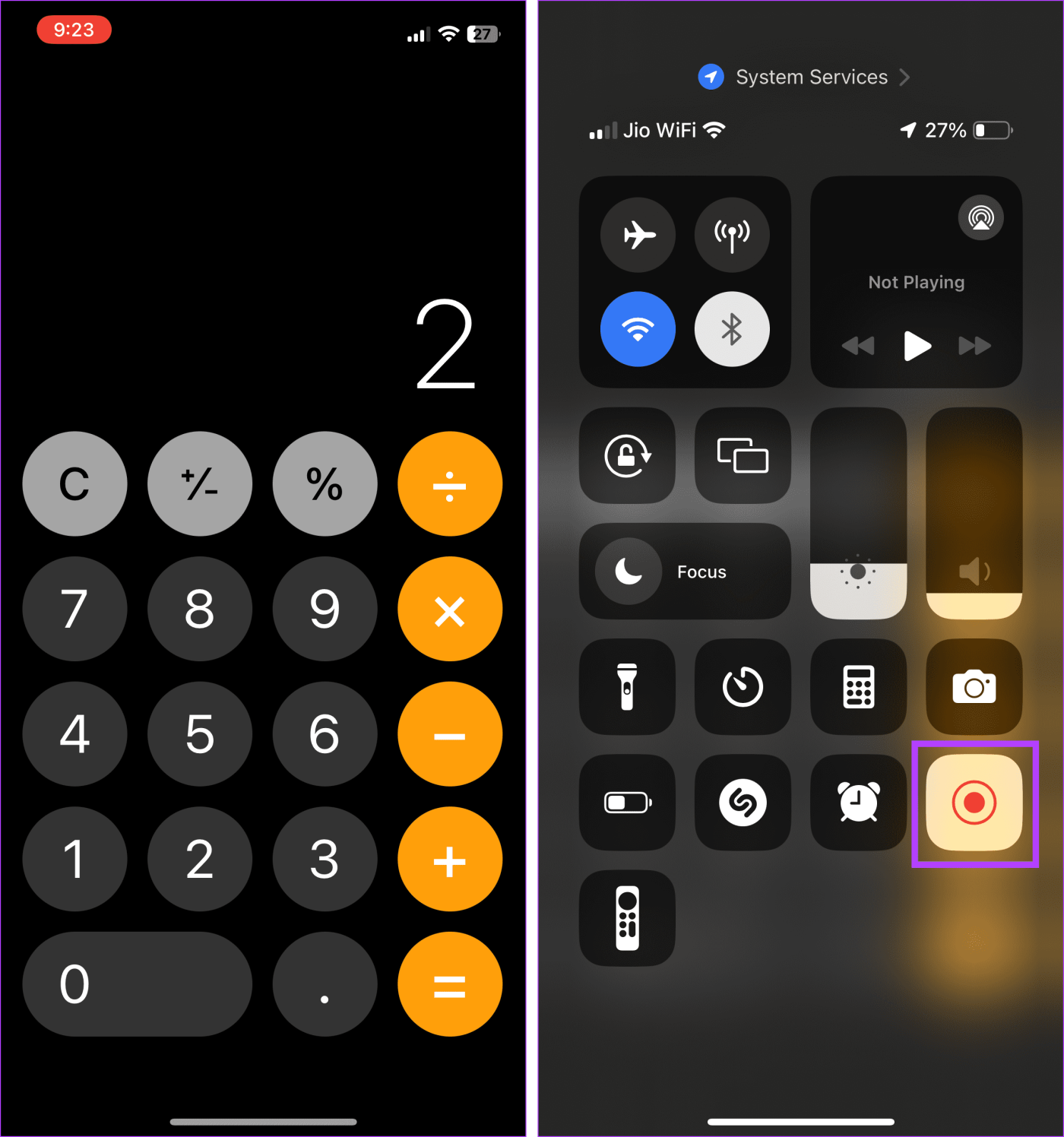
Passaggio 6: puoi toccare la notifica per visualizzare la registrazione dello schermo.
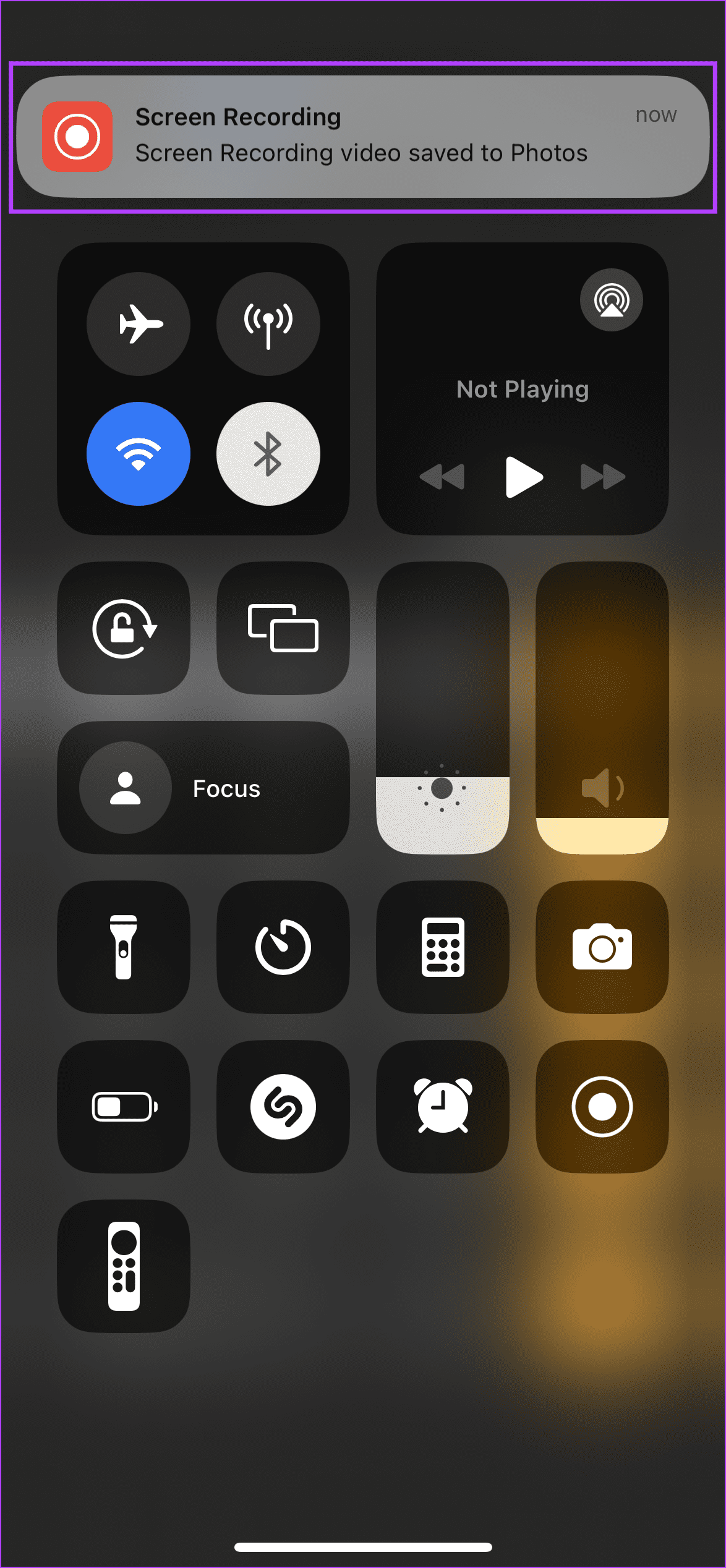
La registrazione dello schermo sarà disponibile nell'app Foto. Puoi visualizzarlo in seguito se desideri controllare la cronologia della calcolatrice del tuo iPhone in seguito.
Se non sei particolarmente interessato a registrare un video o hai bisogno di memorizzare i risultati finali del calcolo, puoi fare uno screenshot sul tuo iPhone una volta terminato il calcolo. Ciò ti consentirà di salvare la cronologia della calcolatrice sul tuo iPhone sotto forma di immagine. Ecco come farlo.
Passaggio 1: apri l'app Calcolatrice sul tuo iPhone ed esegui i calcoli pertinenti.
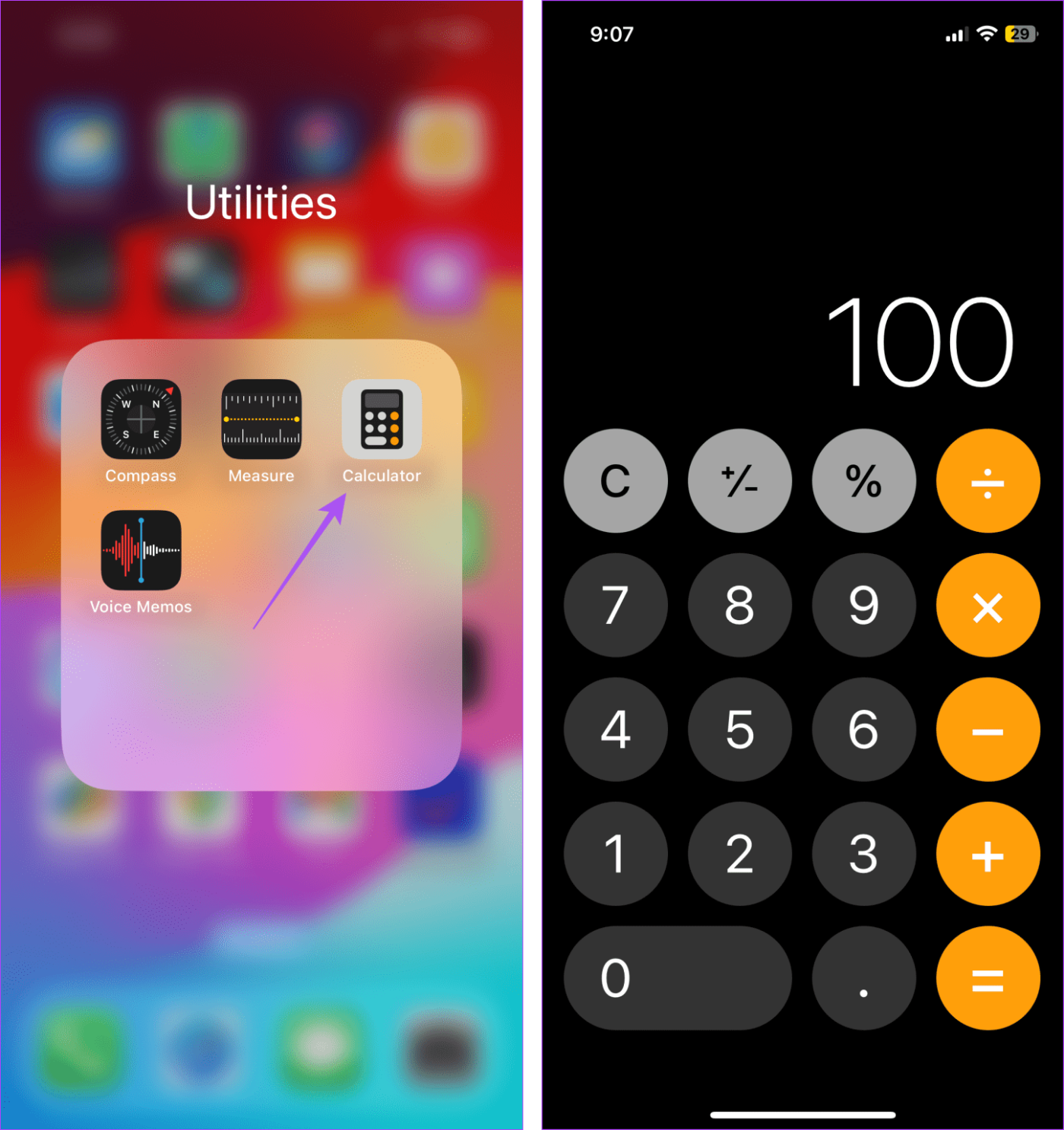
Passaggio 2: una volta terminato, segui i passaggi seguenti per acquisire uno screenshot sul tuo iPhone.
Riceverai una notifica sullo schermo una volta catturato lo screenshot. Accedi dall'app Foto quando richiesto.
Suggerimento: puoi anche abilitare e configurare Back Tap per acquisire screenshot sul tuo iPhone.
Se desideri solo salvare il risultato finale del calcolo e, in alcuni casi, desideri condividerlo con altri, puoi copiarlo e incollarlo su un'app di messaggistica come WhatsApp. Ciò non solo ti consentirà di controllare la cronologia della calcolatrice del tuo iPhone rivisitando il messaggio, ma anche di conservarne il registro senza scattare foto o video separatamente. Ecco come farlo.
Suggerimento: se non desideri condividere i calcoli finali con qualcun altro, puoi inviartelo tramite messaggio su WhatsApp .
Passaggio 1: vai all'app Calcolatrice e premi a lungo sul calcolo che desideri condividere.
Passaggio 2: una volta visualizzate le opzioni, tocca Copia.
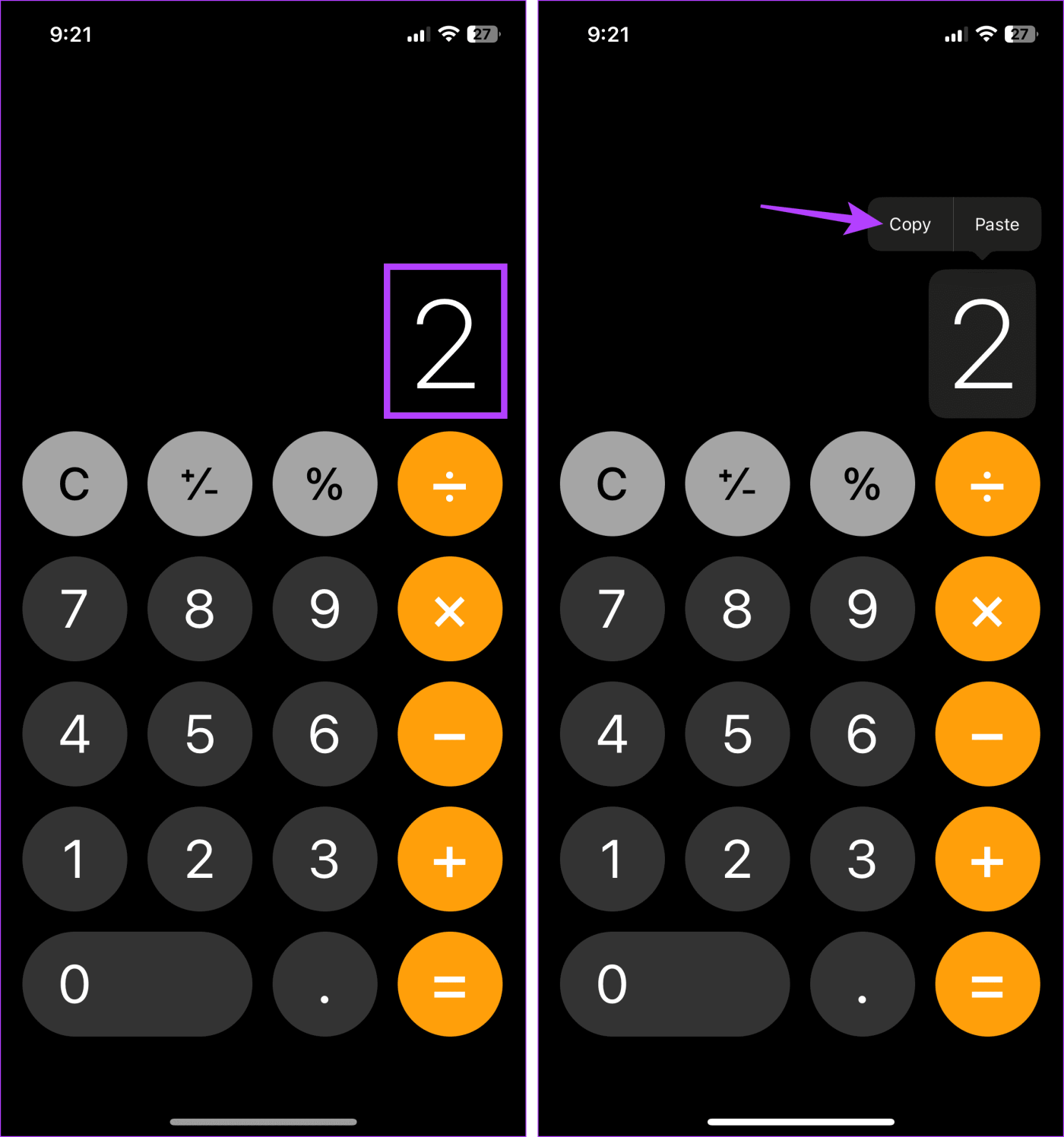
Passaggio 3: ora apri WhatsApp e tocca il contatto pertinente.
Passaggio 4: dopo l'apertura della finestra della chat, premere a lungo nella barra dei messaggi. Una volta visualizzate le opzioni, tocca Incolla.
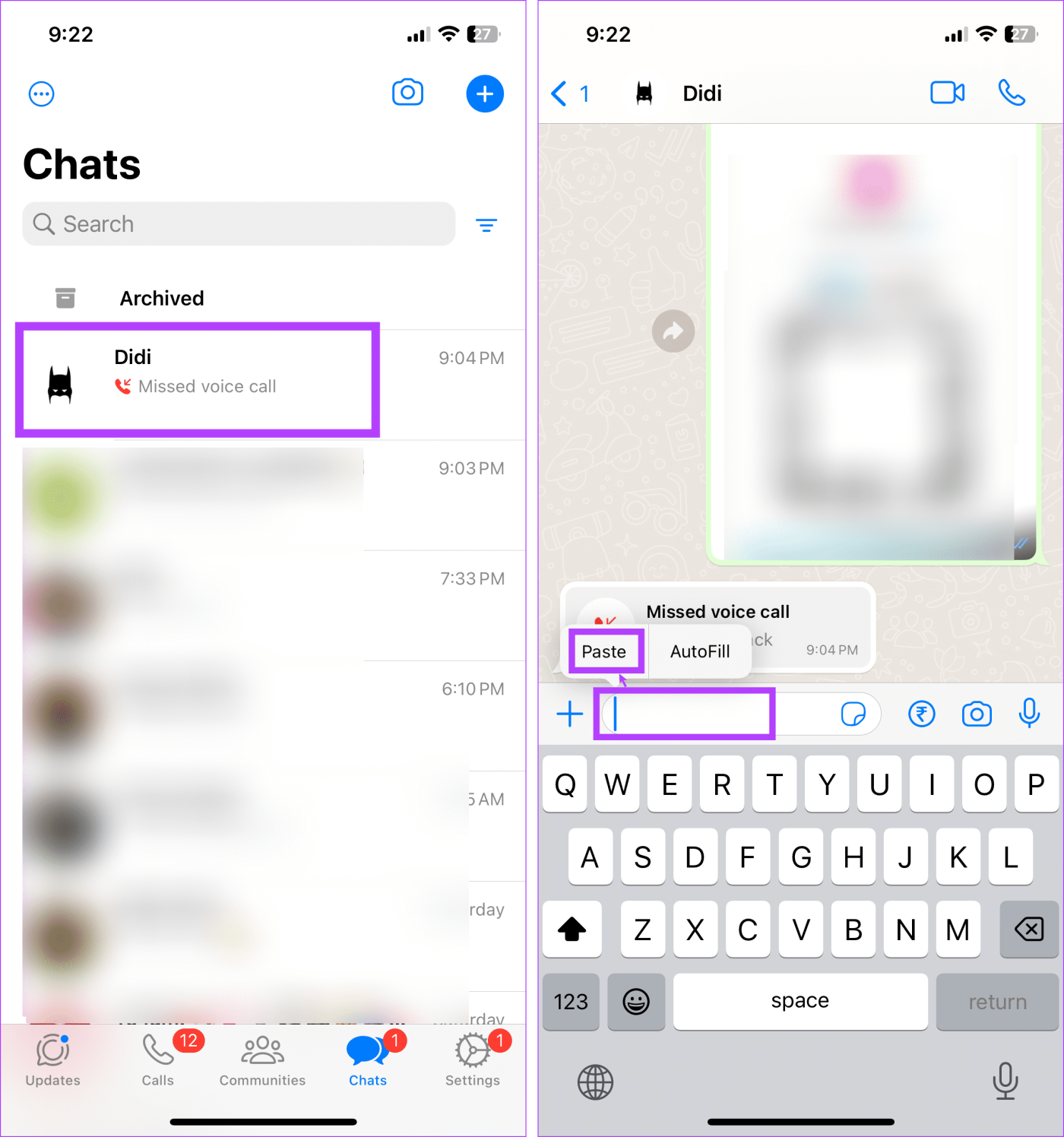
Passaggio 5: quindi tocca Invia per inviare il messaggio su WhatsApp.
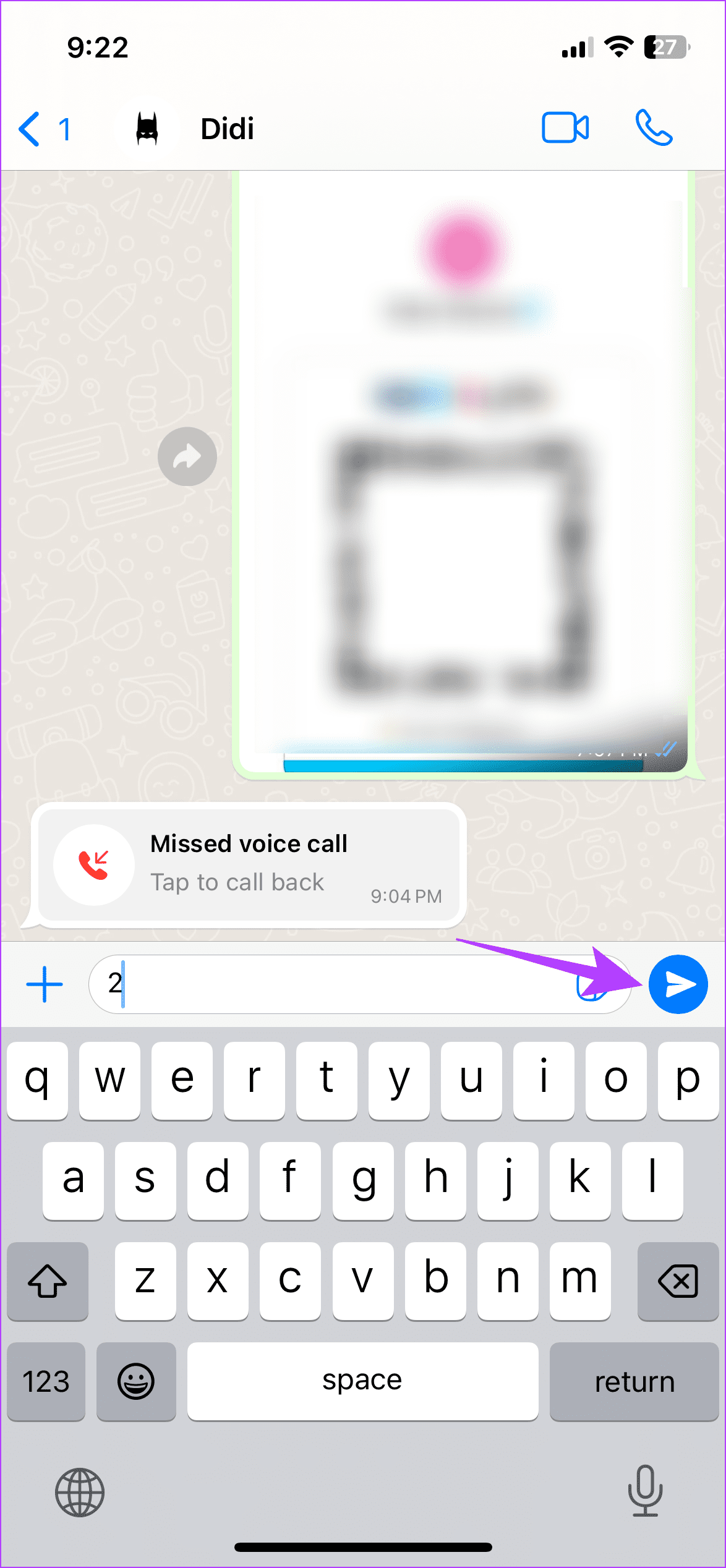
1. La calcolatrice dell'iPhone memorizza i risultati precedenti?
No. Come accennato in precedenza, l'app Calcolatrice nativa dell'iPhone non dispone di funzionalità per visualizzare la cronologia dei calcoli precedenti. Puoi visualizzare solo i calcoli più recenti scorrendo verso il basso sul display della calcolatrice, a meno che questi calcoli non siano stati cancellati all'interno dell'app.
2. Puoi utilizzare app di terze parti per visualizzare la cronologia della calcolatrice sul tuo iPhone?
SÌ. Alcune app calcolatrici per iPhone di terze parti come ClevCalc ti consentono di visualizzare i calcoli precedenti. Questa funzionalità è integrata ed è di facile accesso. Per ulteriori consigli di questo tipo, consulta la nostra guida che elenca le migliori app calcolatrici per iPhone .
Sebbene l'app Calcolatrice sia utile per eseguire calcoli rapidi sul tuo iPhone, potrebbero essercene alcuni che dovresti controllare di nuovo. Quindi, speriamo che questo articolo ti abbia aiutato a vedere la cronologia della calcolatrice sul tuo iPhone. Puoi anche controllare il nostro altro articolo se l' app Calcolatrice non funziona sul tuo iPhone .
Risolvi un problema in cui lo schermo dell
Scopri come accedere alla SIM card sull
In questo articolo trattiamo di come risolvere un problema in cui la navigazione delle mappe e le funzionalità GPS non funzionano correttamente sull
Scopri come eseguire un hard e soft reset dell
Ti mostriamo diversi modi per spegnere la radio su Apple iPhone, iPad o iPod Touch. Scopri le soluzioni più efficaci per gestire le tue app musicali.
Scopri come visualizzare la versione desktop completa di YouTube in Safari per iOS e accedere a tutte le sue funzionalità.
Hai problemi con lutilizzo dei piccoli tasti sulla tastiera del tuo dispositivo? Ecco 8 modi per ingrandire la tastiera sul tuo iPhone e iPad.
Il tuo Apple Watch scarica la batteria più velocemente del normale? Leggi il post per scoprire come risolvere il problema con il consumo della batteria di Apple Watch.
Scopri quattro modi per eseguire il mirroring dello schermo dell
Scopri quanto è accurato il contatore di calorie di Apple Watch e come usarlo per monitorare la tua attività fisica.






